PushEngage 与 OneSignal:Web 推送插件的终极对决
已发表: 2024-06-01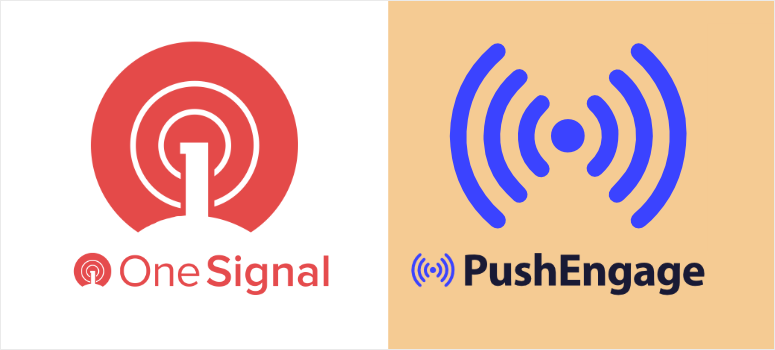
您想向您的网站添加推送通知吗?
网络推送通知是提高流量、参与度和销量的最佳方法之一。 它们直接向用户的设备提供实时通信。
无需打开电子邮件或消息; 只是一个包含所有必要信息的弹出窗口。 网络推送通知易于使用、价格实惠,能够吸引用户的注意力而不分散他们的注意力。
在本文中,我们将比较两个最好的推送通知插件:PushEngage 与 OneSignal。 我们将了解他们的定价、功能以及如何使用他们的网络推送警报功能。
PushEngage 概述
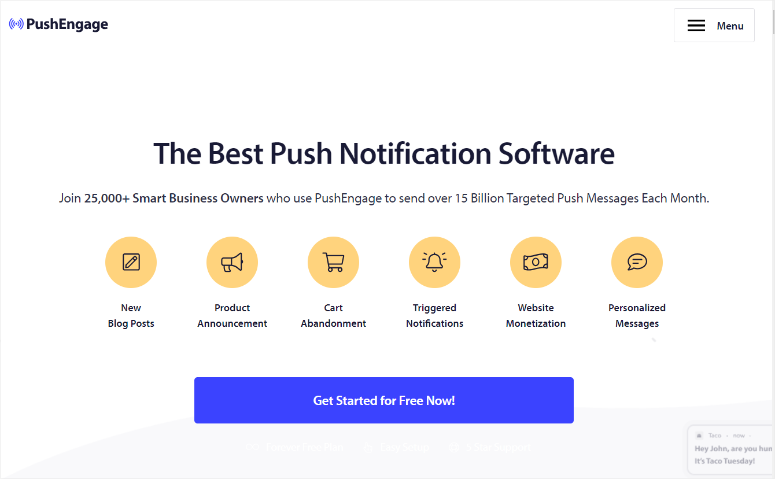
PushEngage 是最好的推送通知插件,因为它具有实用的功能并且易于使用。
事实上,您不需要有任何编码经验即可使用它。 借助 PushEngage,您可以设置不同类型的网络通知,例如新博客提醒、产品公告、购物车放弃、触发活动等。
您还可以使用 PushEngage 向网站访问者展示社交证明,帮助您提高 SEO、转化率和销量。 这也意味着它可以帮助您赢得首次访问者的信任。
因此,PushEngage 非常适合电子商务商店、SaaS 公司、博主和想要公平竞争环境的小型企业。
该营销工具可以帮助您以简单便捷的方式发送网络推送通知。 您的用户不需要打开您的网站或连接到互联网。 他们一上线就会收到通知。
这个 WordPress 插件还可以发送移动和 iOS 推送通知,非常适合跨渠道通信。
OneSignal 概述
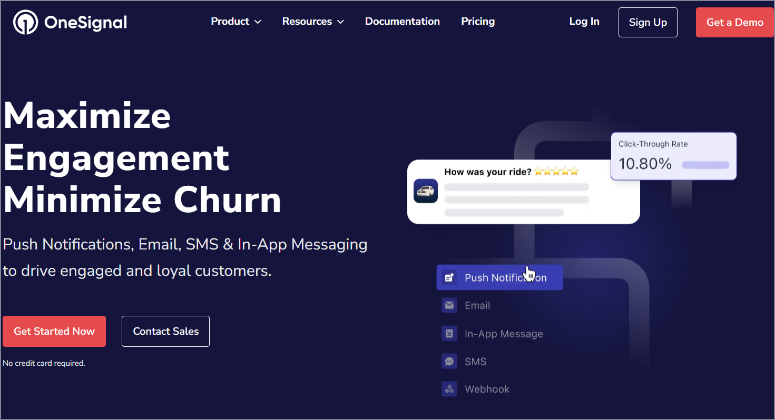
OneSignal 是一款流行的网络推送通知插件,还支持移动推送通知、电子邮件和应用内消息传递。 这使得它成为一个更完整的跨渠道通信插件,允许您减少插件依赖性并确保您的网站不会膨胀。
您可以使用动态内容和用户特定信息快速个性化通知。
与注重用户友好性的 PushEngage 不同,OneSignal 是一个更加以开发人员为中心的平台,具有更广泛的集成和定制选项。 如果本机工具连接不可用,OneSignal 还提供用于自定义集成和高级用例的 API 访问。
“这个推送通知平台旨在处理大量通知,使其适合大型公司和拥有大量用户群的应用程序。
这也使其成为需要可扩展解决方案的企业的不错选择。
如果您正在寻找更多选择,这里列出了 8 款最佳推送通知工具和软件。
PushEngage 对比OneSignal:哪个更好?
现在您对这两个网络推送通知插件有了更好的了解,让我们深入了解比较文章。
我们将本文分为几个部分,以便您可以快速浏览。 只需单击下面的链接即可跳转到该部分。
- 安装和设置
- 定制化
- 使用方便
- 特征
- 文档与支持
- 价钱
- 优点缺点
- 最终判决
安装和设置
推动参与
我们真正喜欢 PushEngage 的原因之一是它的安装和设置非常简单。 首先,它提供不同的计划,确保每个人都能在预算范围内找到套餐。 您还可以在购买之前获得免费计划来测试此推送插件。
首先,前往您的 WordPress 插件存储库并搜索“PushEngage”。 然后,像安装任何其他插件一样安装并激活它。 您还可以访问该插件的官方网站并购买高级计划。
如果您对此有疑问,请查看这篇有关如何安装插件的文章。
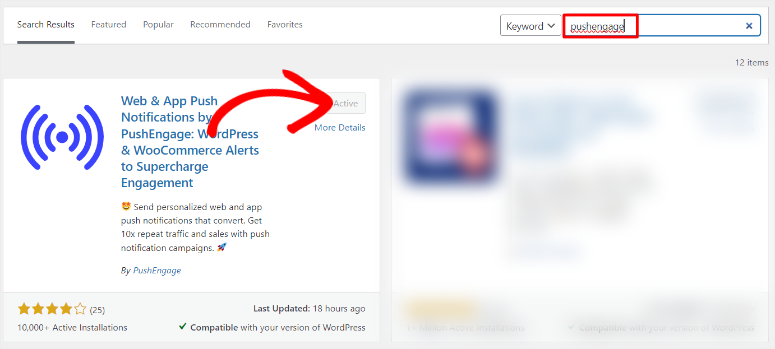
安装插件后,您将被重定向到一个页面,您可以在其中“连接您的站点”或“启动设置向导”。
这两个选项都将引导您完成设置过程,使您可以快速创建第一个推送通知活动。
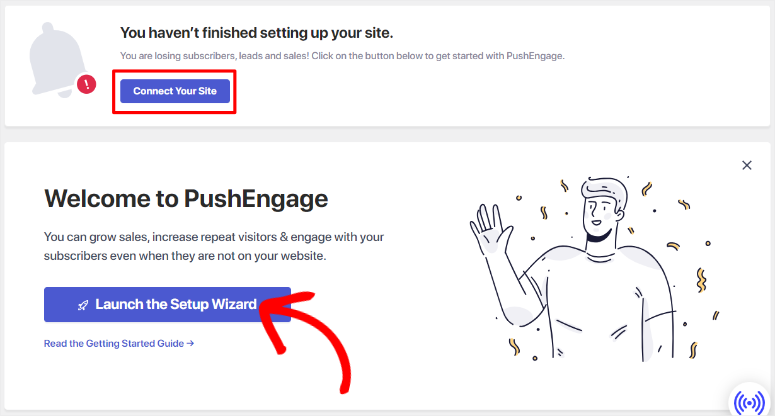
当您选择“连接您的网站”时,PushEngage 将带您进入一个页面,您可以在其中“连接到现有帐户”或“申请免费帐户”。 如果您是第一次使用此工具,请选择“申请免费帐户”。
您可以通过手动输入您的电子邮件和详细信息来创建帐户。 您还可以使用 Google 帐户或 Shopify 进行注册,这为您提供了很大的灵活性。
接下来,从下拉菜单中选择您的行业并输入您的公司规模。 在此下方,输入您的信用卡信息,即使您使用的是该插件的免费版本。
虽然在免费帐户上添加信用卡信息可能会阻止一些人,但它有助于减少欺诈并确保良好的用户体验。
就这样,您已经成功安装并设置了 PushEngage。 在下一页上,您可以创建新的营销活动,转至自动推送设置或 PushEngage 仪表板。
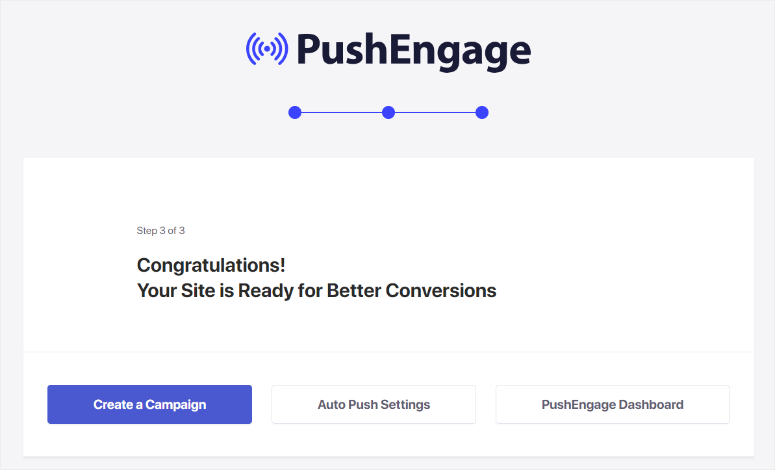
单一信号
现在要安装和设置 OneSignal,您将经历与 PushEngage 非常相似的过程。
首先,转到您的 WordPress 存储库,搜索“OneSignal”,然后像安装任何其他插件一样安装并激活它。

之后,转到 WordPress 仪表板中名为“OneSignal”的新菜单选项,该选项将打开一个包含两个选项卡“设置”和“配置”的页面。
转到“设置”,您将首先在其中创建一个 OneSignal 帐户。 您可以通过添加电子邮件和密码来手动注册 OneSignal,就像 PushEgange 一样。
但是,您也可以使用 Google、Facebook 或 GitHub 帐户进行注册。 这使您可以更灵活地选择最方便的方法。
完成此操作后,提供所有必需的个人和网站信息,并命名您的第一个应用程序或网站。
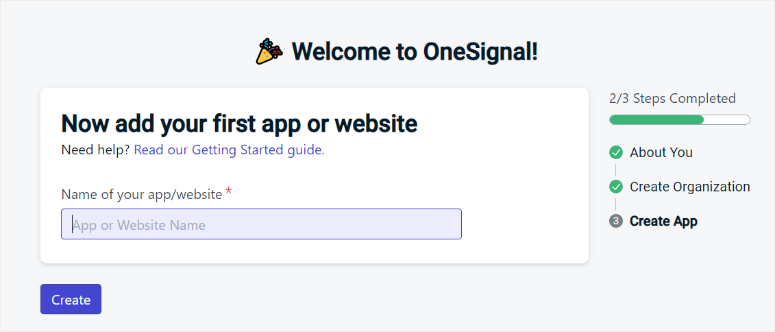
然后您将被重定向到快速入门指南,您可以在其中开始配置插件。
在这里,选择“为您的应用程序设置消息传递渠道”以展开选项。 然后,选择您要创建的消息传递渠道。 在此示例中,我们选择“推送通知”。
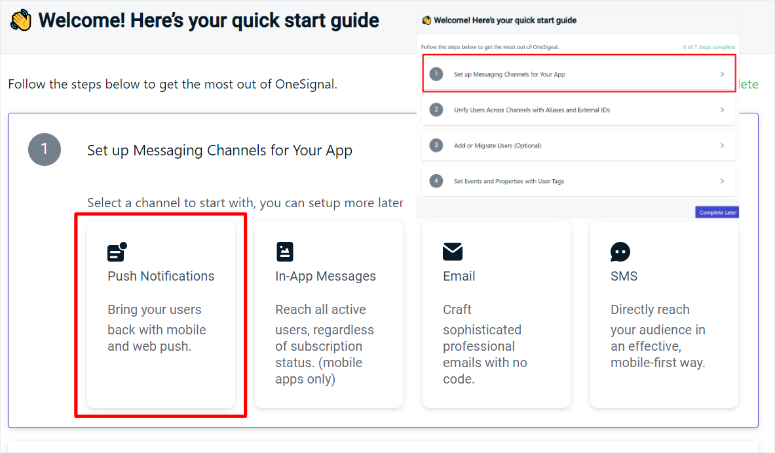
之后,从选项卡中选择您要设置的推送通知类型。 在这里,我们选择“Web”作为示例。
在下一页上,从“典型站点”、“WordPress 插件”或“网站生成器”或“自定义代码”中选择您想要的站点集成类型。 为了进行比较,我们使用了 WordPress 插件,因为这也是设置 OneSignal 的最简单方法。
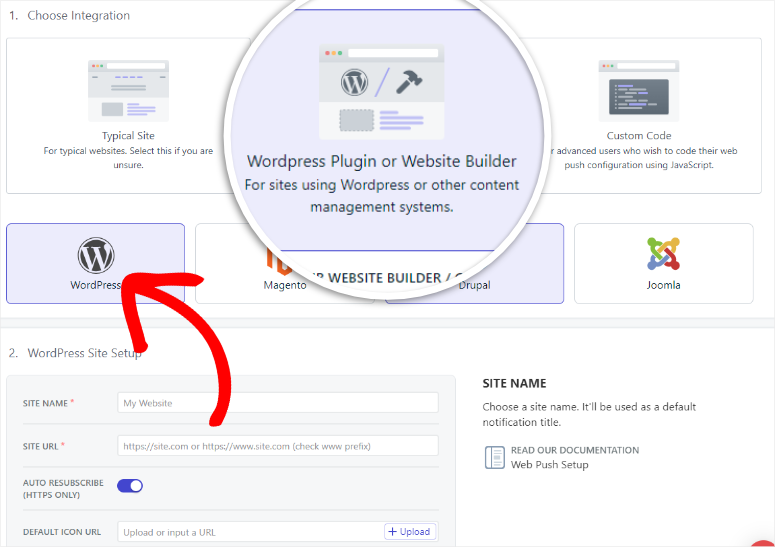
接下来选择您要使用的构建器类型。 从选项卡中选择 WordPress 后,输入您的网站 URL 和网站名称。 您还可以选择上传默认 URL 推送通知图标并使用切换按钮激活自动重新订阅。
当您对设置感到满意时,点击“保存”。
如果您还想在 iOS 上显示推送通知,请在下一页上复制 App API 和 Safari Web ID。
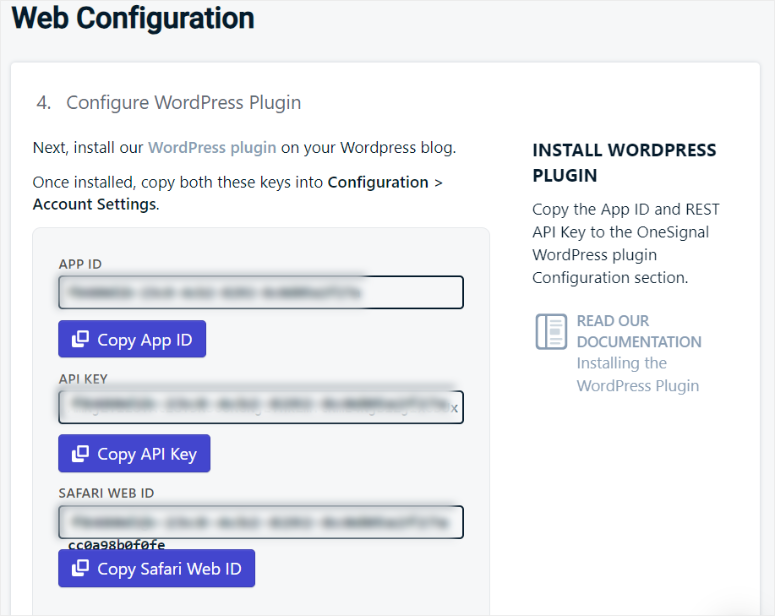
最后,返回 WordPress 仪表板中的 OneSignal 菜单选项并选择配置。 在提供的文本栏中,粘贴从 OneSignal 帐户复制的密钥,滚动到该按钮,然后单击“保存”。
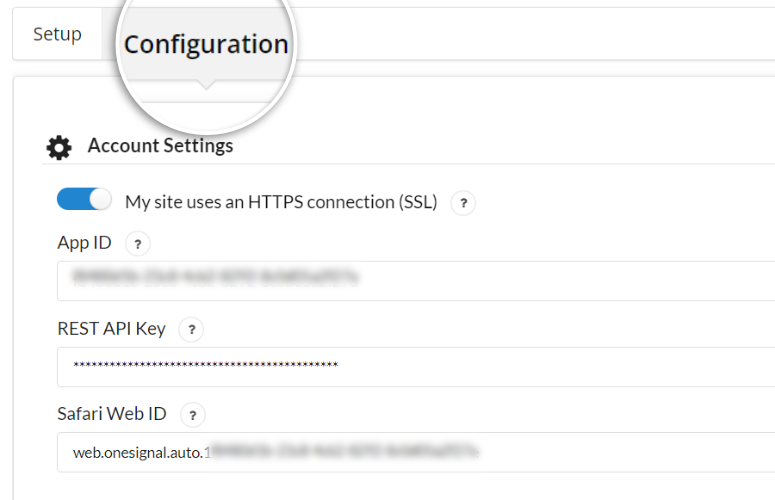
恭喜! 您现在可以安装并设置 OneSignal。
安装和设置获胜者:PushEngage
PushEngage 的安装和设置超级简单。 另外,大多数设置过程都是在 WordPress 仪表板上完成的,因此您无需在不同平台之间切换。 它为您自动执行大部分过程,确保即使您没有设置插件的经验,您也可以自己完成。
例如,当您将 PushEngage 帐户连接到 WordPress 时,它会自动添加该工具的 API 代码。
另一方面,OneSignal 的流程较长,因为您需要选择网站构建器、设置消息传递渠道等。 WordPress 仪表板和 OneSignal 帐户之间存在大量来回交互,这可能会让初学者感到困惑。
因此,在安装和设置方面,PushEngage 是明显的赢家。
定制化
推动参与
安装 PushEngage 后,您可以设置许多自定义选项,以方便您、您的团队和用户。
要自定义 PushEngage,请转到 WordPress 仪表板中的PushEngage » 设置。 然后,从“站点详细信息”选项卡开始,您可以在其中使用切换按钮快速激活地理定位。
这将有助于地理定位,允许您根据用户的位置和时区发送网络推送通知,使他们的体验更加个性化。
然后转到“自动推送设置”选项卡。 使用“切换”按钮激活“自动推送”,这样 PushEngage 就可以在您编辑或发布新帖子时发送通知。
在这里,您还可以设置插件是否应使用帖子中的特色图像作为大图像并激活多按钮通知。
除此之外,您可以决定是否要对帖子、页面或两者都有自动通知。 最后,选择是否要使用特色图像或站点图标作为通知的大图像。
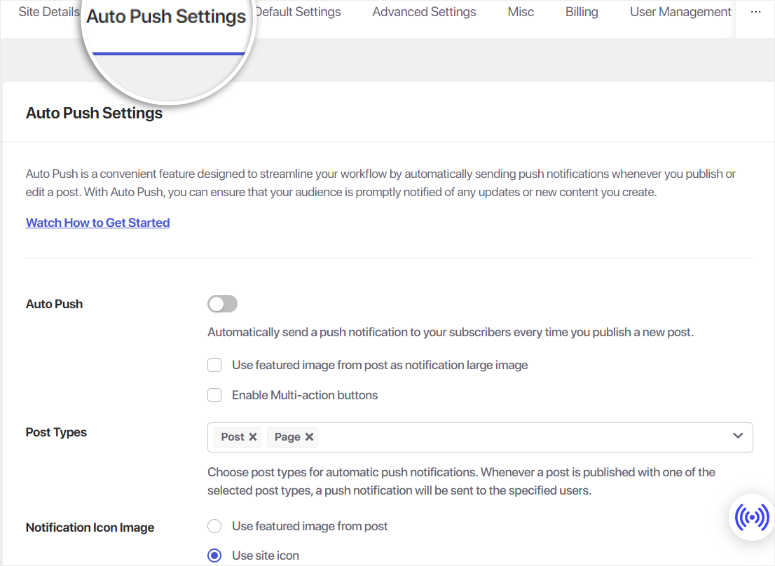
在“默认设置”选项卡中,设置“后备通知”选项。
这是当向用户推送通知失败时 PushEngage 发送的警报。 您可以设置后备通知的标题、消息和 URL,以引导用户执行后续步骤。 您还可以自定义推送失败的提示信息,提升用户体验。
在此之下,当浏览器无法获取订阅者的国家或城市时,您还可以添加后备属性。 即使 PushEngage 无法检测到他们的位置,这也可以确保消息更加个性化。
使用 PushEngage,您可以设置通知的“默认过期时间”。 这意味着只有当用户在您设置的指定时间内保持离线状态时,通知才会过期。
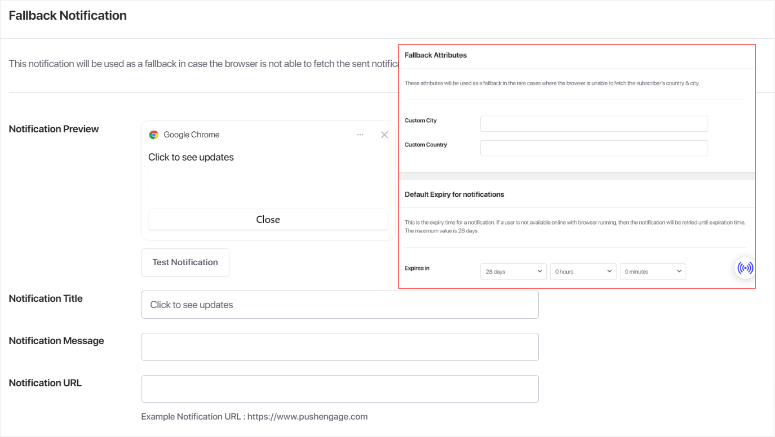
尽管此插件的大多数自定义都是在 WordPress 中进行的,但您需要访问 PushEngage 仪表板进行用户管理。
但不用担心 — PushEngage 让用户管理同样简单。
您所要做的就是转到您的 PushEngage 帐户并选择您的个人资料下的下拉菜单。 之后,选择“用户管理”,然后创建或删除用户。
通过“帐户权限”选项卡,您还可以使用复选框授予不同的人读取或写入的权限。 这些权限包括计费管理、站点管理、用户管理和发布者。
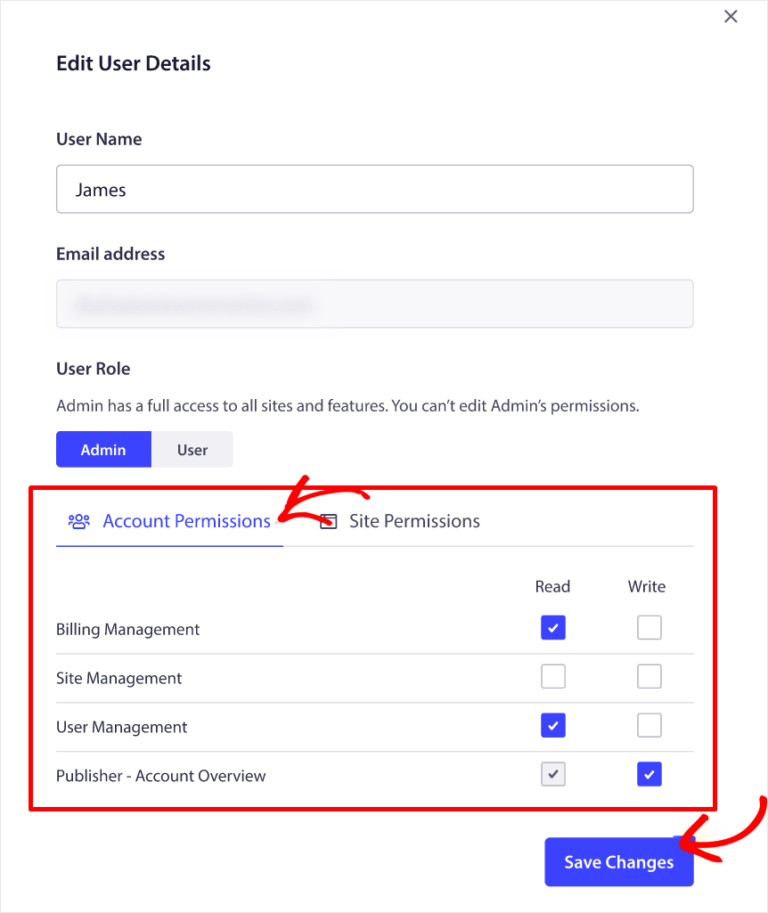
现在,如果您想自定义弹出窗口中的推送通知选择的设计,您可以使用 WordPress 仪表板或 PushEngage 帐户。
这两个选项都有相似的界面,这意味着您不会经历学习曲线。
要开始使用 WordPress 方法,请转到PushEngage » 设计。 然后,从此页面上的选项卡中选择“弹出模态”。
在这里,从“Sleek Opt-in Box”、“Safar Style Box”、“Bell Placed Bar”、“Floating Bar”、“Push Single Step Opt-in”和“Large Safari Style Box”中选择您想要使用的选择弹出窗口类型。
当您将鼠标悬停在任何这些选择选项上时,您将看到“预览”和“编辑弹出窗口”按钮。 选择此选项后,您可以在移动或桌面视图中预览弹出窗口。
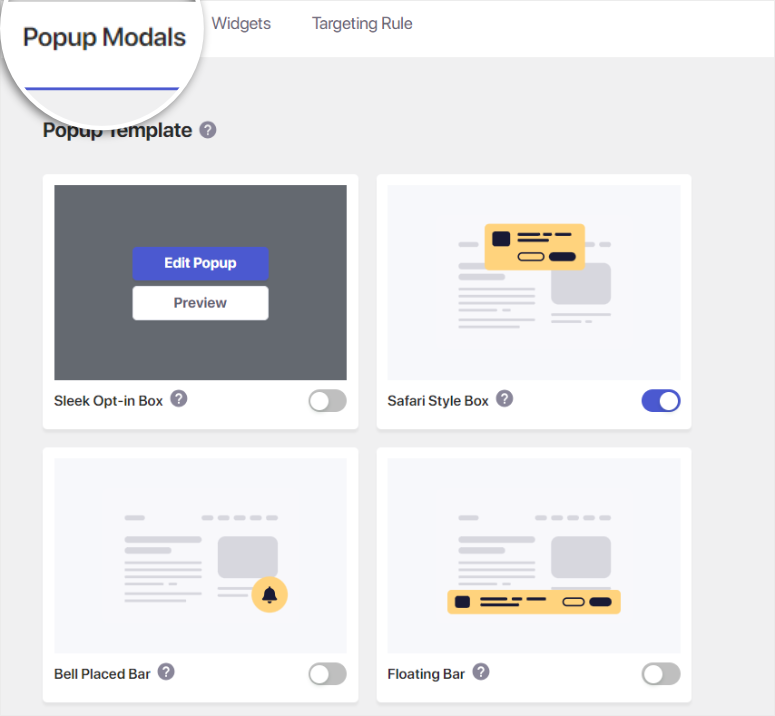
预览窗口会在同一页面上弹出,方便您快速检查是否适合您。 这可确保您从用户的角度获得完整的用户体验。
当您选择“编辑弹出窗口”时,您将被重定向到您的 PushEngage 帐户,您可以在移动或桌面视图上对其进行编辑。
在这里,首先添加消息、站点名称和允许按钮标签。 您可以自定义这些文本,使其更加适合您的受众,或者保留占位符文本。
接下来,自定义背景、允许按钮和关闭图标的颜色。 您可以使用色卡或颜色代码,选择对您来说更容易的一个。 之后,只需单击显示的选项即可设置选择弹出窗口的位置。
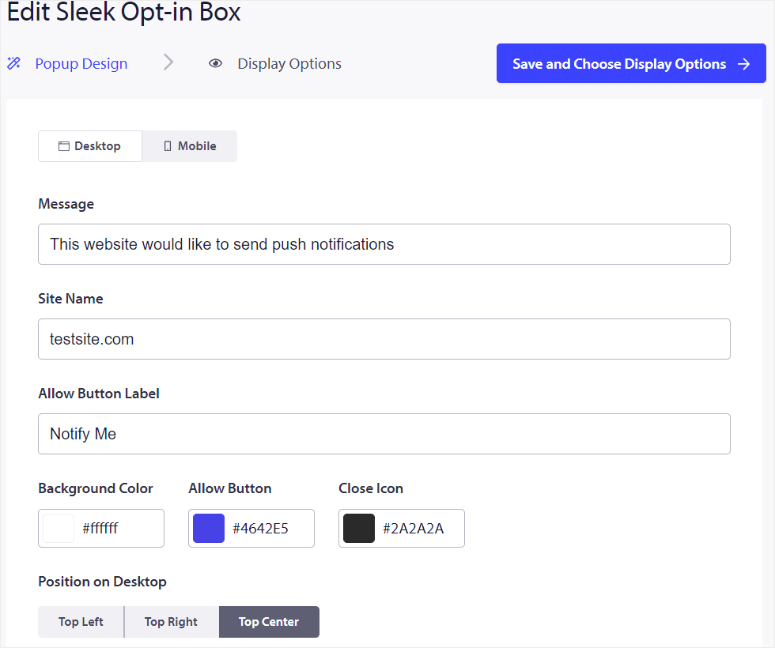
在此下方,使用切换按钮激活不同的功能。 其中包括启用的选项:
- 选择加入订阅规则
- 订阅叠加
- 提醒提示
PushEngage 最好的一点是,您可以使用这些选项旁边的预览屏幕来实时查看 optin 弹出窗口的发展情况。 一旦您对结果感到满意,请选择“测试弹出窗口”按钮以查看从用户的角度来看它将如何显示。
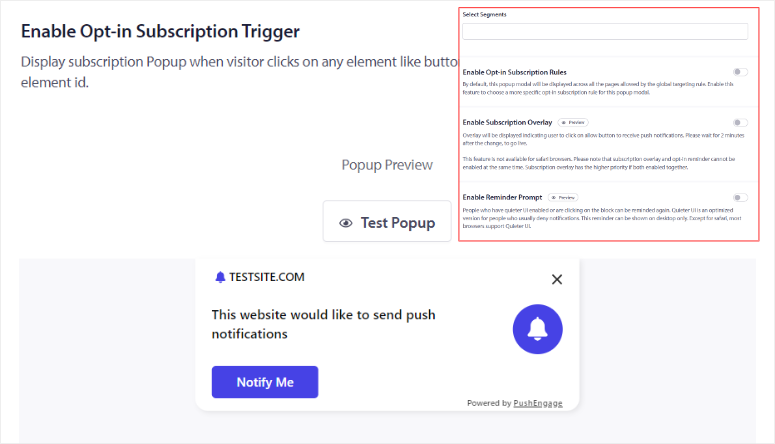
最后,“保存并选择显示选项”进入下一步。
在下一页上,您还可以编辑移动设备和桌面设备的选择弹出窗口。 您可以将弹出窗口设置为在延迟或滚动后显示。
如果您选择“延迟”,请设置 PushEngage 在显示弹出窗口之前应等待的时间(以秒为单位)。 对于滚动,您将设置滚动百分比。
然后按照此设置“Cookie 持续时间”。
当用户关闭选择弹出窗口时,此设置将在指定时间后再次向用户显示它。 这会自动执行该过程并确保您不会向用户发送太多通知。
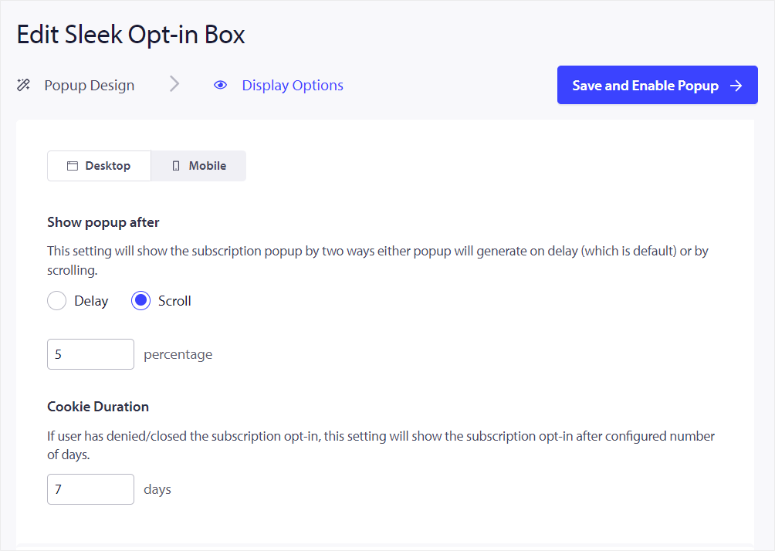
除此之外,您还可以“编辑订阅管理小部件”。
您不会经历学习曲线,因为此编辑页面看起来与弹出模态编辑页面相同。 这允许您执行相同的步骤。
单一信号
对于OneSignal来说,大部分定制功能也是在WordPress中完成的。 在 WordPress 仪表板中,转到OneSignal » 配置并滚动,直到看到“发送通知设置”。
在这里,您将使用切换按钮来设置 OneSignal 是否应使用帖子的特色图像以及是否应将帖子的特色图像用于 Chrome 的大通知图像。
在此下方,设置通知的持续时间。 您可以决定在用户关闭它之前将其打开,在 Mac OS 上将其打开,或者在所有设备上将其打开。
之后,使用切换按钮设置自动提示,以供新用户注册推送通知。 此推送警报将在显示本机浏览器提示之前出现,从而增加您的用户成为订阅者的机会。
接下来,使用切换按钮自定义以下内容:
- 启用订阅铃声
- 用户订阅后显示订阅铃声
- 自定义订阅铃声文本
- 在订阅响铃对话框中显示 OneSignal 徽标
- 自定义订阅铃偏移位置
- 自定义订阅铃声主题颜色
尽管如此,在同一页面上,OneSignal 允许您使用下拉菜单个性化推送通知的大小、位置和主题。
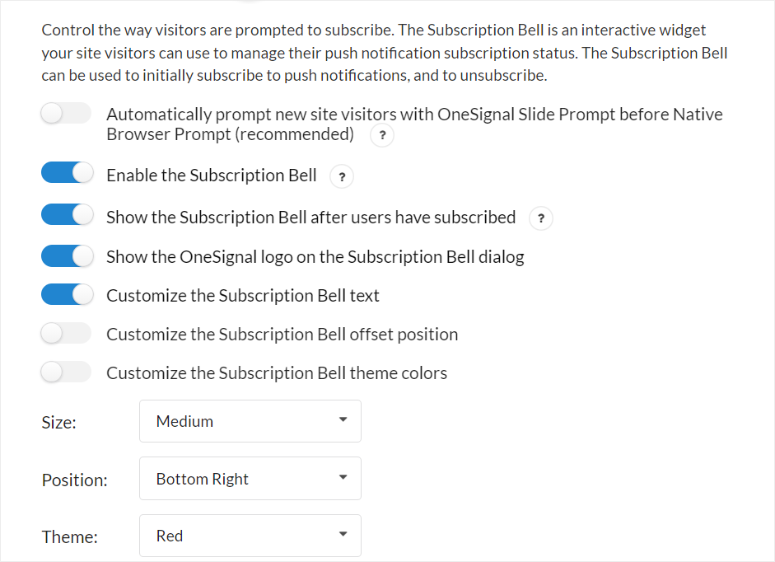
借助 OneSignal,您还可以在有人取消订阅、阻止或订阅时显示自定义消息。 除此之外,您还可以为新订阅者和订阅者添加消息。
所有这些字段都可以自定义,以便它们包含针对您的受众而言更加个性化的消息。
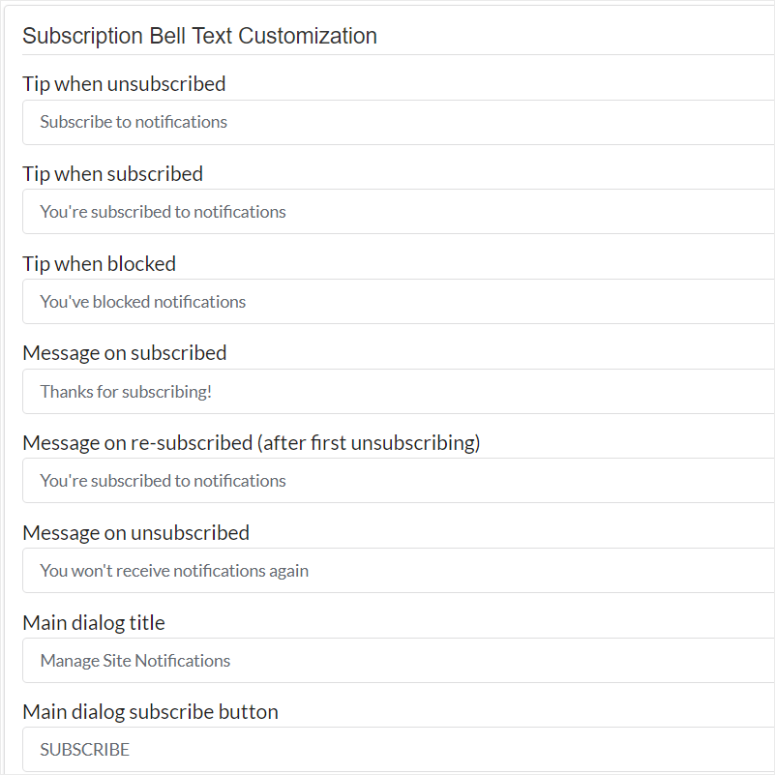
与 PushEngage 一样,OneSignal 允许您在创建新帖子时自动发送推送通知。
但在这种情况下,您将使用切换按钮来启用插件,以便在您使用本机 WordPress 编辑器创建帖子时发送推送通知。 当您从第三方 WordPress 页面构建器插件发布帖子时,您还可以自动发出新的推送警报。
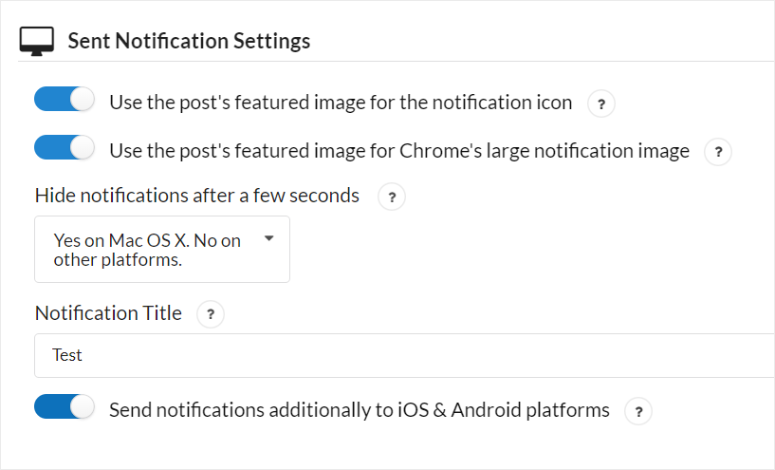
与 PushEngage 一样,您需要登录 OneSignal 帐户进行用户管理。
在 OneSignal 仪表板中,首先选择应用程序或网站以打开左侧的菜单选项。 然后,滚动菜单选项并找到“设置”»“角色” 。
在这里,您可以使用团队的电子邮件地址邀请他们并设置他们的角色,包括管理员、编辑者和查看者。 您赋予用户的角色也将定义他们的访问级别。
管理员角色授予用户所有权限。 编辑者角色授予用户创建、编辑和删除不同营销活动的权限。 他们还可以查看分析并导出数据。 而查看者角色仅允许用户访问已发送消息的分析和摘要表。
OneSignal 用户管理的最佳部分是您可以强制团队成员使用两因素验证。 这有助于提高安全性,并使您的团队更轻松地登录 OneSignal 仪表板。
您还可以添加单点登录,以确保更好地管理整个组织的权限。
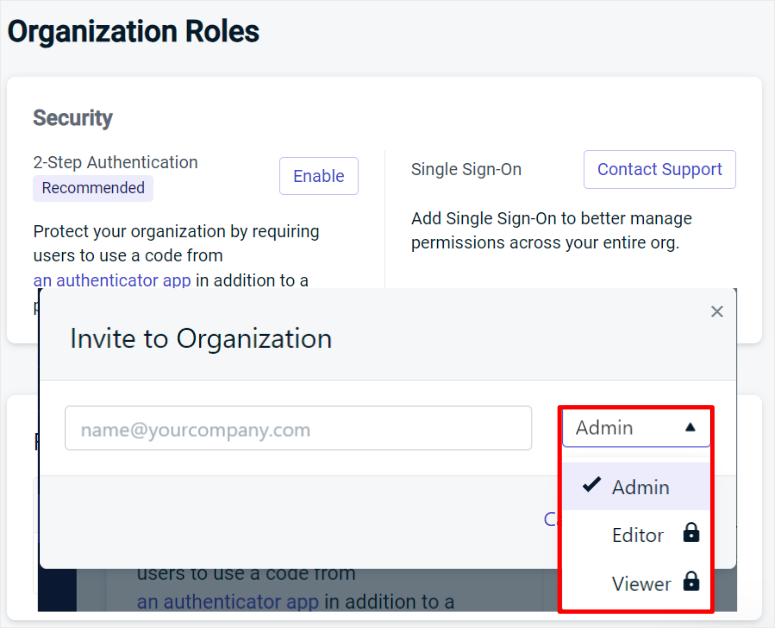
定制获胜者:PushEngage
我们喜欢 PushEngage 自定义选项的一件事是它们可以方便地放置在设置菜单中。
此外,所有不同的自定义项都在单独的选项卡中组织良好,以确保您轻松找到所需的选项。 您还可以使用切换按钮或复选框快速编辑自定义选项。
另一方面,OneSignal 自定义选项已被压缩为配置选项卡中的一长串列表。 这可能会让初学者很难找到并自定义它们。
使用方便
推动参与
PushEngage 背后的团队确保这个推送插件使用起来超级简单。 从设置活动的用户友好程度就可以清楚地看出这一点。
该推送通知软件甚至提供了在完成设置过程后使用和访问不同功能的分步演练。
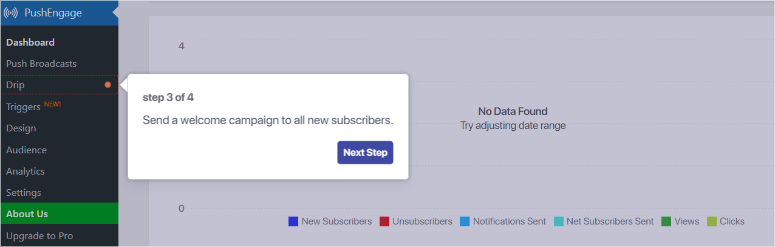
首先,请转到 WordPress 仪表板中的PushEngage » 推送广播。 同样,您也可以使用 PushEngage 帐户来创建活动。
现在,您可以从头开始或从模板创建推送活动。
PushEngage 附带了大量可供您开始构建的模板。 由于选项较多,这些模板按类别排列; 您还可以搜索您想要的或使用下拉菜单。
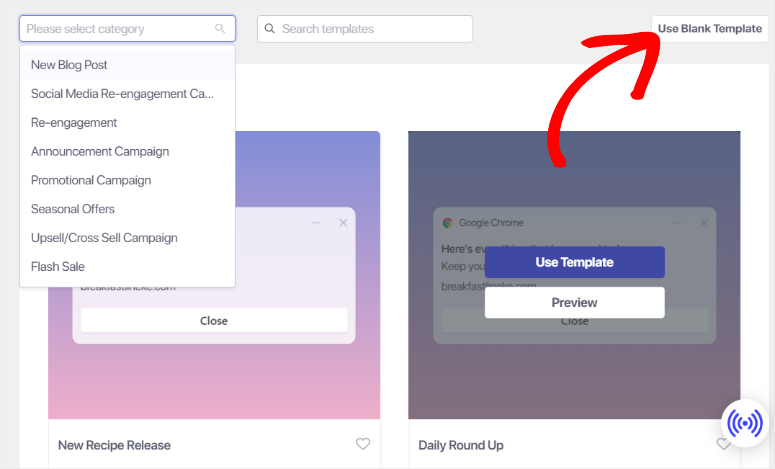
另外,您可以在编辑之前查看每个模板的预览,以确保它适合您。
当您选择“预览”时,您将被重定向到一个页面,您可以在其中查看推送通知在不同浏览器和设备中的显示方式。
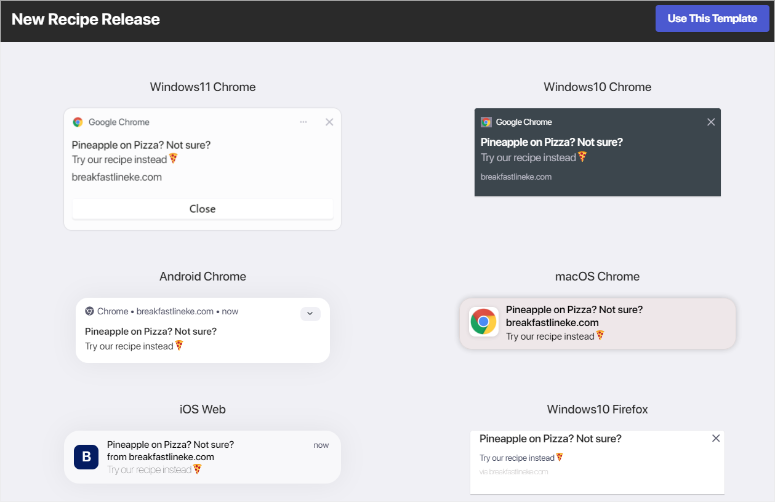
确定适合营销活动的模板后,选择“使用模板”以打开营销活动编辑器。
在活动编辑器中,您将看到每个模板都带有可以快速替换的占位符内容。
您还可以在文本中添加表情符号以吸引用户的注意力。
在这里,首先填写通知标题、消息和 URL。 然后,上传通知图标图像,这通常是您的网站图标。
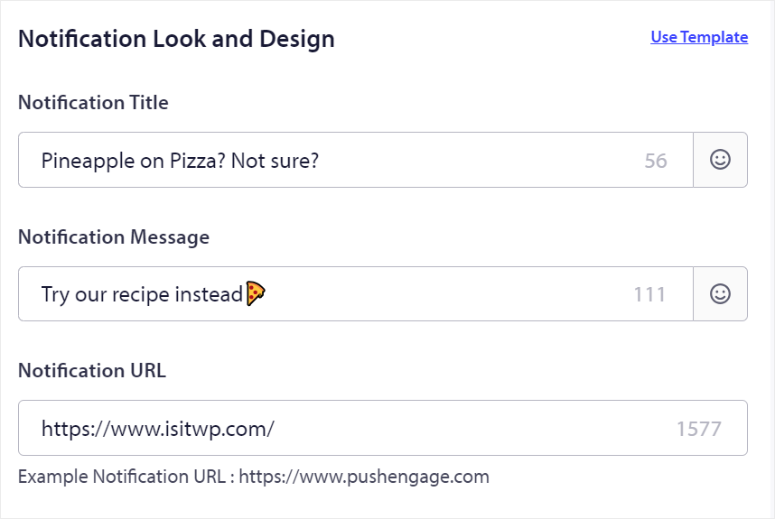
之后,使用切换按钮激活显示大图像。 接下来将出现一个新的上传区域,您可以在其中使用最近的文件、上传新图像、使用 Unsplash 中的图像库或使用其 URL 上传图像。
您还可以使用切换按钮激活“多操作通知”。 这将打开更多选项,包括第一个按钮标题、URL 和图像。
然后使用复选框显示第二个按钮,您将按照与第一个按钮选项相同的方式填写该按钮。
在此下方,使用另一个切换按钮来激活“通知持续时间” 。 这将使通知保持打开状态指定的时间,直到用户与其交互。
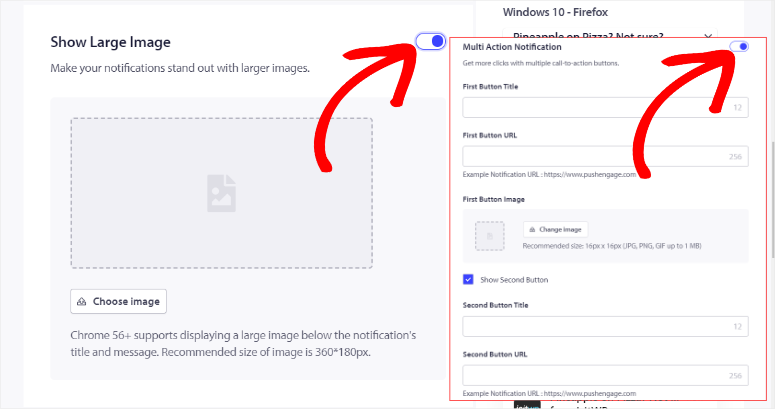
除此之外,PushEngage 活动编辑器在同一页面上显示所有设备和浏览器预览,让您可以实时查看推送活动的进展情况。
您还可以“测试通知”,它将在屏幕上显示推送通知,以便您可以从用户的角度体验它。
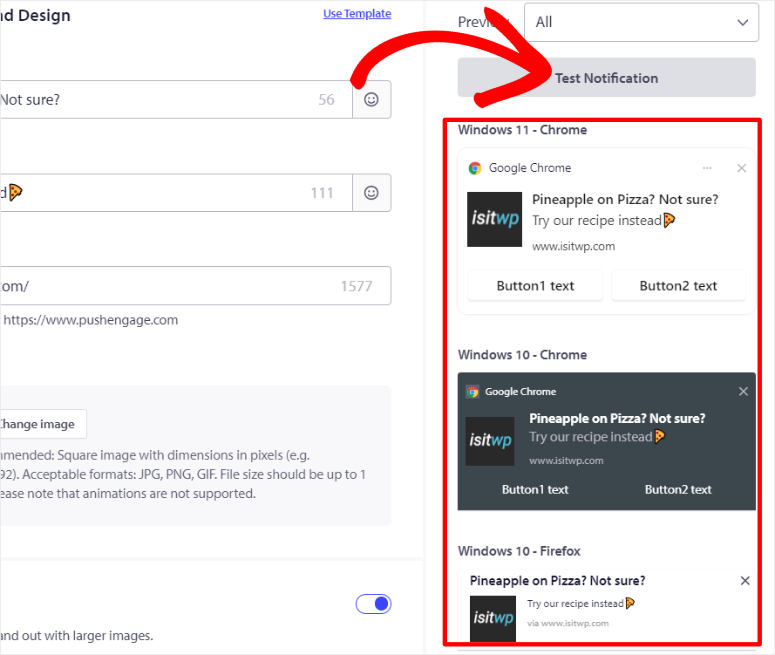
当您对推送广播感到满意时,选择“保存并选择受众”。
在下一页上,您可以决定将推送通知发送给所有订阅者、受众群体或自定义受众。 如果您选择受众群体,请从下拉菜单中添加要向其发送推送通知的细分或群体。
如果您选择自定义受众,请从下拉选项中设置过滤规则。 您可以根据细分、属性、浏览器、设备、订阅日期等设置规则。
除此之外,您还可以根据位置设置过滤规则,并指定至国家、州和城市。
您还可以通过选择“+ 添加 OR 组”来添加多个自定义组。 为了方便您以后使用自定义受众,请使用复选框“另存为受众组”。
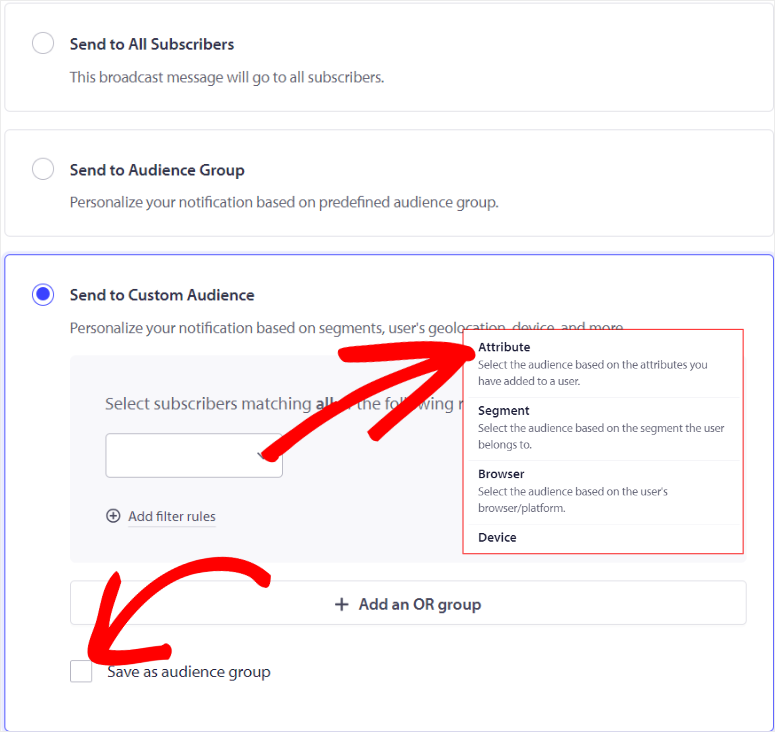
现在,选择“保存/安排”来完成该过程。 就像这样,您可以使用 PushEngage 创建推送广播。
单一信号
现在,使用 OneSignal,您只能从其仪表板创建推送通知。
登录 OneSignal 帐户后,从列表中选择要为其创建推送通知的网站或应用程序。
在下一页上,选择右上角的“+新消息”下拉菜单,然后点击“新推送”。
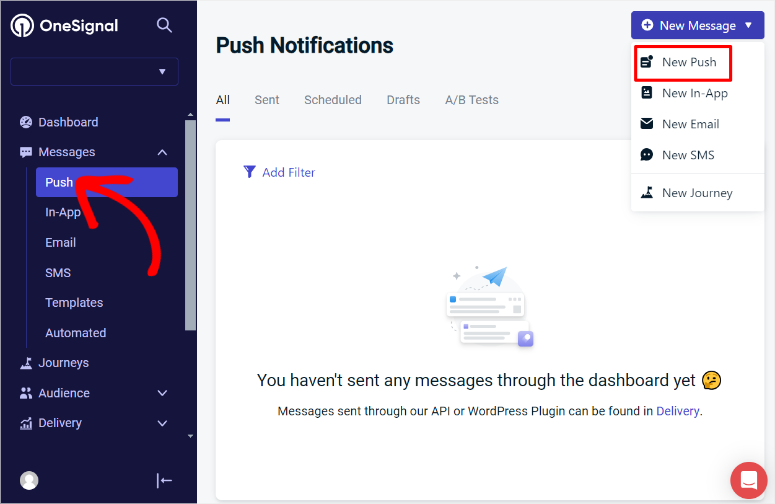
然后,在 OneSignal 推送通知构建器上,首先设置您将用于内部目的的“活动名称”。
之后,使用复选框设置受众。 您可以选择“发送到全部订阅”或“发送到特定细分”。
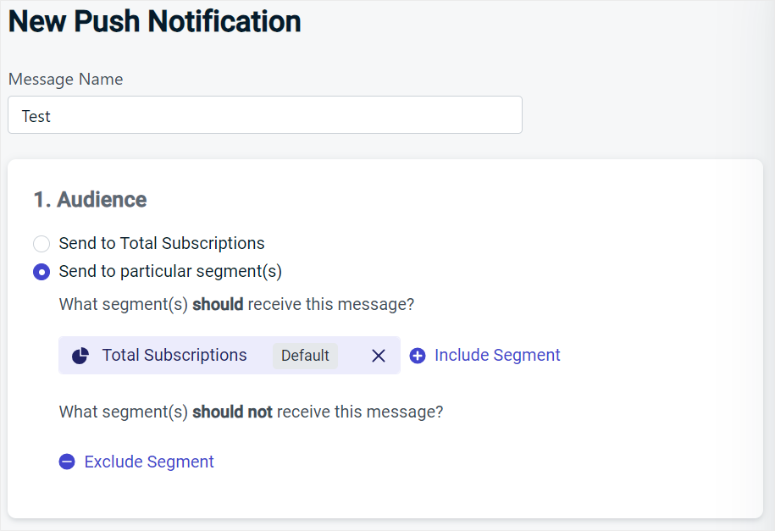
OneSignal 附带预制分段,包括活动订阅、已参与订阅和非活动订阅。
另外,如果您创建自己的细分,它们也会出现在此列表中。 只需点击要添加到营销活动的细分旁边的加号 (+)即可。
然后,使用复选框移至消息部分“添加语言”。
真正引起我们注意的一件事是 OneSignal 会自动检测用户浏览器上设置的语言,帮助您扩大受众范围。 如果您想要的语言不在列表中,您可以单击按钮将其导入。
在此下方,添加消息标题、消息本身、图像和启动 URL。
您可以将表情符号和个性化标签添加到邮件正文和标题中。 这可确保发送给用户的每条消息都是个性化的并吸引他们的注意力,从而提高点击率。
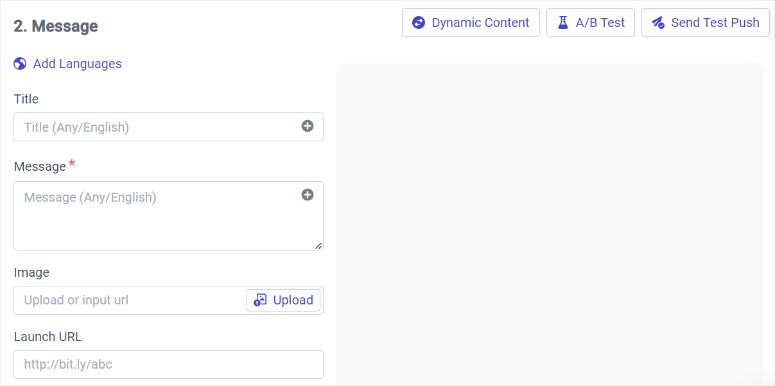
接下来,展开“平台设置”。

在这里,使用切换按钮来决定要将推送通知发送到哪些浏览器。 您还将上传 Google Chrome 浏览器活动的图标、图像和徽章。
然后,滚动到“优先级”部分,您可以在其中将其设置为“正常”或“高”。
这将确保在 Android 8.0+ 设备上,忽略优先级以支持类别,而在 Android 6.0-7.0 设备上,将优先级设置为高会将设备从打瞌睡模式中唤醒,而在 Android 5.0-7.0 设备上,它会显示一个头部向上 (HUD) 通知。
在此下方,使用 Chrome 操作按钮添加操作 ID、按钮标签、图标 URL 和启动 URL。 您可以添加第二个操作按钮以使推送通知具有多项操作功能。
您可以使用屏幕右侧的预览窗口来查看推送通知的进展情况。
但使用 OneSignal,您一次只能看到一台设备或浏览器预览。 要查看其他浏览器的预览,您必须从当前预览窗口下方的下拉菜单中选择它。
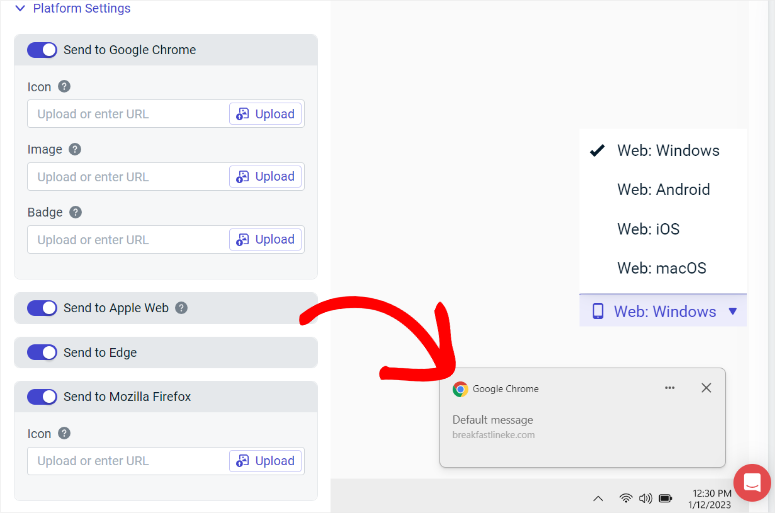
当您对推送通知感到满意时,请转到“交付计划” 。
在这里,您可以使用复选框来安排或立即发送推送通知。 您还可以通过选择“发送给每个人”、“智能传送”或“自定义每用户时区”来优化传送。
智能交付是一项非常方便的功能,可以在用户最活跃时发送推送警报。 这增加了他们点击推送通知的机会。
就像这样,您现在可以使用 OneSignal 发送推送通知。
易用性获胜者:PushEngage
PushEngage 获胜是因为它比 OneSignal 更易于使用。
它直接从 WordPress 仪表板或通过 PushEngage 帐户提供用户友好的活动设置。 您可以选择最适合您的一种。
PushEngage 提供了大量按类别组织的模板,可帮助您开始构建过程。 它具有跨设备和浏览器的实时预览,所有内容同时显示,以便您可以快速进行比较。
除此之外,它还提供了一个简单的编辑界面,其中包含可轻松添加表情符号、大图像和多操作按钮的选项。 它还允许深入的受众定位和过滤,所有这些都在一个无缝的工作流程中进行。
另一方面,OneSignal 需要更多步骤并浏览多个页面和下拉菜单才能完成通知构建。
此外,它一次仅提供一种设备或浏览器预览,使 PushEngage 更高效、更易于用户创建和管理推送通知。
特征
推动参与
放弃购物车
购物车废弃提醒对于电子商务企业来说是一个改变游戏规则的因素。 这是因为很大一部分购物者在没有完成购买的情况下将商品留在了购物车中。
PushEngage 通过发送自动消息来提醒客户未完成的交易来解决此问题。
这些通知可以包括个性化详细信息,例如购物车中剩余的商品及其价格,从而增加恢复机会
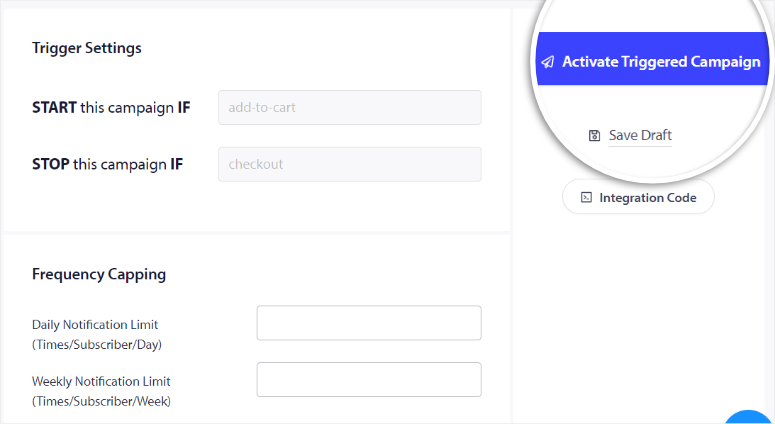
通过使用这些高可见度通知重新定位用户,您可以有效地促使客户返回并完成购买。
这有助于提高销量并降低购物车废弃率。
触发活动
PushEngage 不仅仅是简单的广播。
它可以帮助您创建触发式营销活动,根据用户操作和行为自动发送通知。
有人浏览过产品但没有购买吗? 向他们发送一条有关此事的自动消息! 他们是否访问了您的网站但没有订阅您的时事通讯? 通过触发的推送通知提醒他们!
无论是放弃购物车、浏览而不购买,还是任何其他特定行为,这些活动都可确保用户及时收到相关消息。
您可以使用降价活动、库存提醒等来帮助推动更多转化

这些行为驱动的活动还通过在适当的时刻满足用户的特定操作和需求来增强参与度。
活动样式和定制
PushEngage 提供令人惊叹的样式和自定义选项,确保您的推送通知脱颖而出并反映您的品牌。 这还允许您在推送通知活动中保持品牌一致性。
您可以自定义通知的各个方面,包括标题文本、图像、CTA 按钮和登录页面 URL。 该推送插件还提供了各种选择加入样式,例如单步、浮动栏和 Safari 样式框。
这种灵活性使您能够创建令人惊叹的视觉效果和品牌一致的通知,让用户认可和信任。 该推送通知提供程序还允许您实时预览和编辑模板。
这可确保您的通知在所有设备和浏览器上看起来专业且有吸引力。
智能细分和分组
PushEngage 的智能分段和分组功能允许超特定的定位,确保通知与每个用户相关。
您可以根据位置、设备类型、订阅页面和浏览行为等条件自动对用户进行分组。 您还可以使用地理位置、语言和用户属性(例如姓名和兴趣)创建自定义细分。
因此,您可以发送与受众产生共鸣的定制消息。
当用户收到符合其偏好和操作的内容时,这种精确的定位可以提高参与度和点击率。
这使得 PushEngage 成为个性化营销的强大工具。
内置分析
PushEngage 可帮助您了解推送通知的内置效果如何
实时分析和目标跟踪。
它显示了重要的指标,例如点击次数、浏览次数、转化次数、订阅率、地理数据等。
除此之外,您还可以查看推送通知统计信息的完整报告,跟踪用户人口统计和设备数据,并分析单个通知的性能。
通过此功能和目标跟踪功能,您可以为网站上采取的操作分配价值,识别高效的营销活动,并查明需要改进的领域。
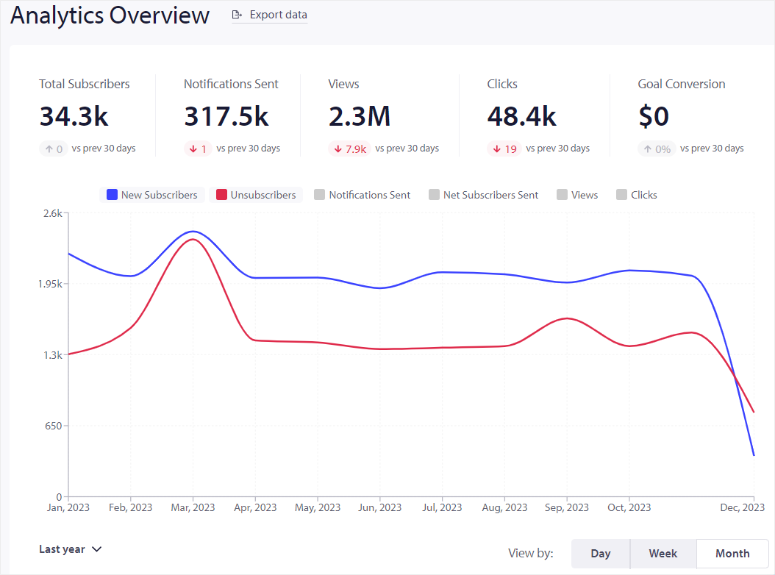
因此,您可以使用这些数据来优化您的策略,以获得更高的参与度和更好的结果。
滴灌活动
PushEngage 允许您创建自动点滴营销活动。 这些是按特定时间间隔或根据用户的操作发送给用户的一系列通知。
滴灌营销活动是培养潜在客户和重新吸引不活跃订阅者的好方法。 它们还可以帮助您的受众了解您的最新内容或促销活动。
您可以使用自定义消息来个性化您的点滴营销活动,并根据位置、兴趣、浏览行为等将其定位到特定的受众群体。
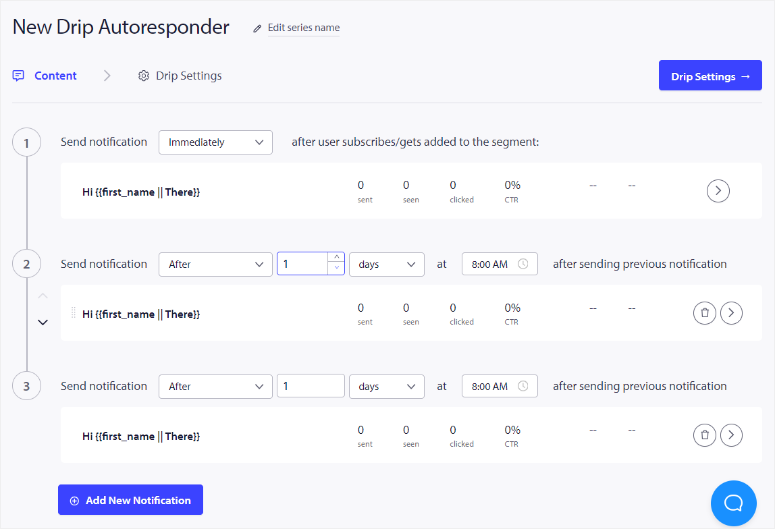
这种用户友好的功能使您能够创建自定义序列消息。 它们可以帮助您引导用户完成销售漏斗,从而提高转化率。
滴滴自动回复自动化可以节省您的时间,还可以通过在正确的时间提供正确的内容来改善用户体验。
活动安排
PushEngage 可让您提前安排推送通知,确保在最佳时间向受众发送通知。
您可以安排通知立即发出或稍后在特定日期和时间发出。
PushEngage 还支持定期通知,非常适合推广网络研讨会或销售等定期活动。 这降低了由于时区差异而丢失消息的风险。
除此之外,您还可以安排离线通知,这些通知会在订阅者上线后立即发送。
活动安排有助于与受众保持一致的沟通,提高参与度,并确保您的信息及时且相关。
A/B 测试
PushEngage A/B 测试允许您比较推送通知的两个版本,看看哪个版本表现更好。
您可以对通知的不同元素进行 A/B 测试,例如标题、消息、图像、CTA 按钮等。 这可以帮助您优化通知,以获得最大的参与度和点击率。
PushEngage 提供智能 A/B 测试,可将通知的变体发送给一小部分受众。 然后,它会根据点击率自动识别获胜者。
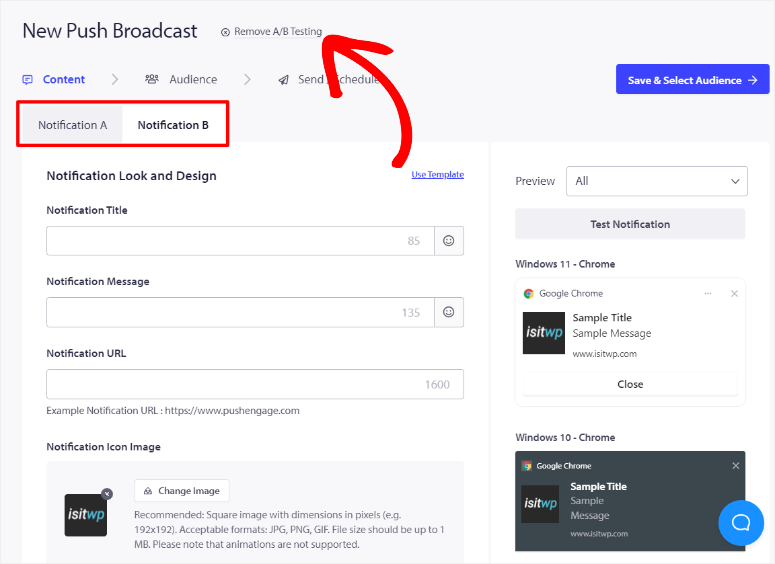
这种数据驱动的方法通过确定最有效的策略来帮助提高点击率和转化率。
借助这些测试中可操作的见解,您可以不断优化通知以获得更好的结果。
- 除了上述功能之外,PushEngage 还提供以下一些功能。
多操作通知:允许您在单个推送通知中包含多个号召性用语按钮。 这可以通过直接在通知中提供多个响应选项来增加用户交互。 多操作通知非常适合调查、反馈、推广多种产品或提供各种链接供用户关注。 - 移动应用程序推送: PushEngage 支持 iOS 和 Android 移动应用程序的移动推送通知。 这有助于让用户直接在移动设备上参与及时的更新、优惠和提醒。
- 多站点支持:您可以从单个 PushEngage 帐户管理多个网站的推送通知,确保所有在线资产之间的通信一致。 这意味着您不需要多个 PushEngage 帐户,从而简化了通知流程。
- 欢迎通知:自动向新订阅者发送欢迎消息,帮助他们感到受欢迎。 这可以帮助您在新用户订阅后立即将其引导至重要页面或优惠。 此类通知可以增加初始参与度,并为未来的互动奠定积极的基调。
- RSS 推送:您可以根据 RSS 源的更新自动发送推送通知。 这有助于确保您的用户立即了解新的博客文章或内容更新。 因此,您可以通过最少的手动操作让您的受众了解最新情况。
- GDPR 合规性: PushEngage 旨在帮助您遵守 GDPR 法规并负责任地处理用户数据。 它确保您在发送通知之前获得用户的明确同意。 除此之外,它还为用户提供了管理其订阅首选项的选项。
单一信号
现场活动
使用推送通知时,实时活动通过直接在 iOS 锁定屏幕上显示实时更新来增强用户参与度。
此功能在 iOS 16.1 及更高版本中提供,可让用户跟踪实时事件,例如交付状态、体育比分、财务更新等。 即使在“专注”或“请勿打扰”模式下,这些活动也可以持续长达八小时。
借助 OneSignal 的 API 和 SDK 支持,可以快速实施实时活动,从而节省开发人员的时间和精力。
使用 Live Activity 的应用程序的 30 天留存率显着提高。 这提供了一种保持应用程序相关性和吸引力的绝佳方法。
有针对性的细分
OneSignal 允许您根据人口统计、应用程序使用情况和行为等各种因素对受众进行细分。 它通过创建详细的过滤器来划分受众,帮助您传递高度相关的消息。
通过细分受众,您可以确保您的信息传达给正确的人,从而提高参与度和转化率。
OneSignal 具有内置细分,例如订阅用户、参与用户、活跃用户和非活跃用户,使其易于使用。
但您也可以根据您的受众创建自己独特的细分。
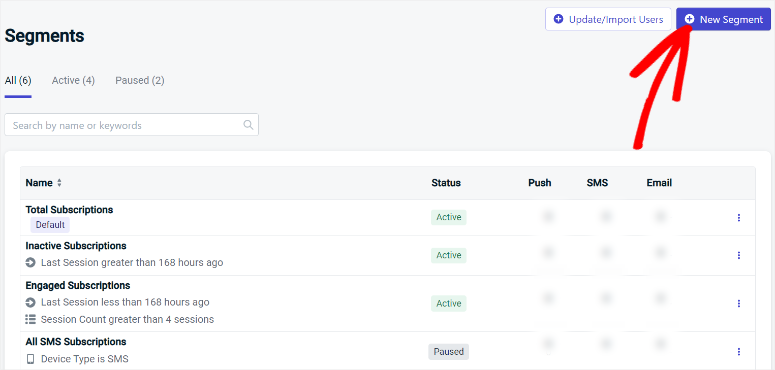
例如,如果您运营博客,则可以创建细分以通过新内容定位活跃用户。 另一方面,如果您经营 WooCommerce 商店,则可以通过特别优惠重新吸引不活跃的用户。
简而言之,此功能允许开展与特定用户群体产生共鸣的个性化活动,从而提高互动和忠诚度。
强大的分析功能
了解推送消息的表现对于成功开展营销活动至关重要。
OneSignal 的分析仪表板提供对消息传递、打开、点击等的深入洞察。
它还提供有关消息触发的操作的用户级数据。
您可以查看消息发送、接收和点击情况,深入分析和优化您的消息策略
除此之外,确认传送功能可让您准确了解消息何时到达用户设备,从而为您提供有关消息传送成功与否的宝贵见解。 您可以轻松地将报告导出为 CSV 以便进一步分析和存储。
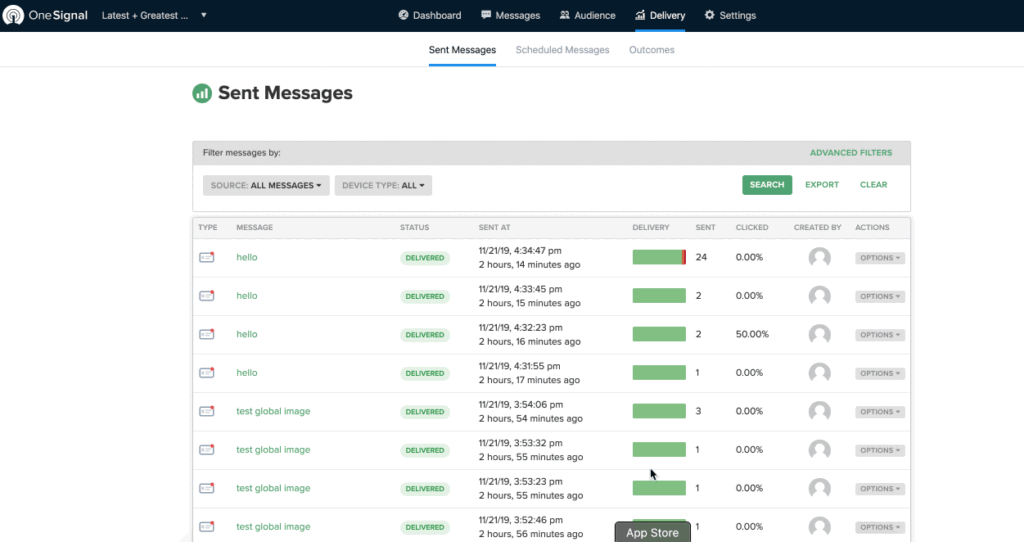
这种数据驱动的方法有助于完善您的沟通策略,确保您的信息有效且有影响力。
个性化
个性化是与用户建立有意义的联系的关键,OneSignal 在这方面表现出色。 它使用实时用户行为、偏好和跨渠道参与数据来个性化推送交付。
除此之外,您还可以根据用户属性、事件、位置、语言等定制消息传递。
因此,您可以发送自动消息并对其进行个性化设置以与各个用户建立联系。
这不仅可以改善用户体验,还可以提高保留率和转化率,使您的沟通工作更加有效。
A/B 测试
使用 OneSignal 进行 A/B 测试允许您通过尝试不同的内容变体来优化您的消息传递活动。
您可以测试不同的音调、图像、表情符号、图标、声音和应用程序图标徽章,以发现最适合您的用户的内容。 它适用于各种设备,确保您在所有浏览器上优化消息传递。
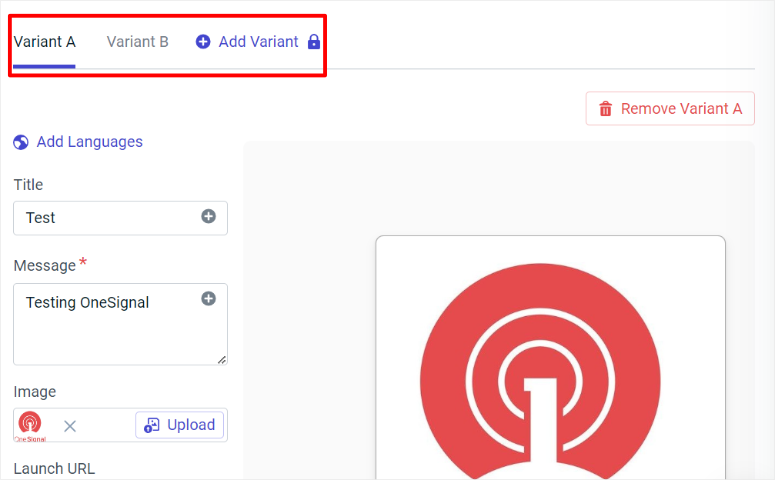
OneSignal 还会自动创建控制组并向一小部分用户发送短信。 然后它详细报告了所有调查结果,以便您可以进一步分析它们。
本土化
OneSignal 允许您使用用户的首选语言和时区与其进行交流,从而创造更加个性化的体验。 这种本地化可以帮助您扩大受众并覆盖全球用户。
它会自动检测用户设备或浏览器上的语言设置,并为其翻译和定制内容。
OneSignal 支持 40 多种语言。 这可确保您的消息与世界各地的用户联系,而无需为不同地区重复营销活动。
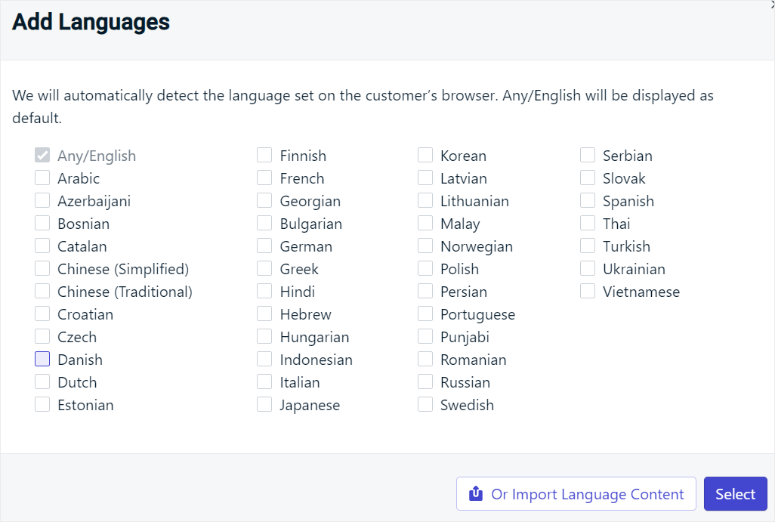
这种简化的方法可以节省时间,同时保持个性化风格,有助于提高用户参与度和满意度。
旅程
Journeys 可让您创建动态、自动化的工作流程,根据用户的属性或行为引导用户完成个性化的消息传递序列。
这个可视化工作流程构建器用户友好,不需要编码,适合初学者。 通过自动化消息传递,您可以触发实时交互并将相关活动排序为简化的体验。
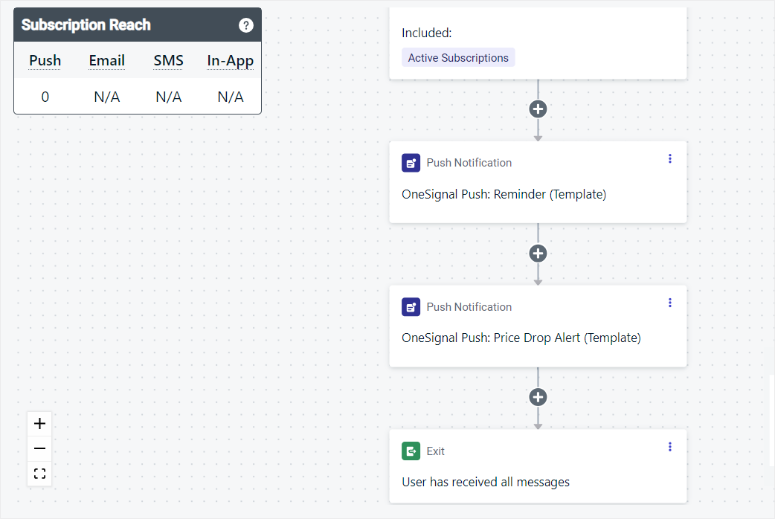
旅程可以帮助您进行入职、重新参与或销售活动。 例如,它可以自动向新用户发送欢迎消息,然后提供一系列帮助他们入门的有用提示。 或者,通过特别优惠重新吸引不活跃的用户。
智能交付
OneSignal 的智能交付功能可确保您的消息根据用户过去的参与数据在最佳时间到达用户手中。
这种个性化意味着每个用户,无论是夜猫子还是早起者,都会在最有可能参与的时候收到通知。
通过自动确定每个用户的最佳发送时间,该 OneSignal 可以提高您的营销活动的有效性。
这确保用户以更加个性化的方式接收相关信息。
除此之外,您还可以期待 OneSignal 的以下功能。
- 模板:使用预先设计的模板快速启动新的营销活动。 您可以个性化这些模板,甚至包括动态内容。 您还可以创建并保存消息模板以实现一致的品牌推广,确保不同活动之间的消息传递统一。
- 应用程序内消息传递:直接在应用程序内发送消息以实时吸引用户。 这可以帮助您指导用户完成入门和功能更新,从而增强他们的体验。 OneSignal 允许您自定义这些消息以匹配应用程序的设计和用户流程。 您还可以根据特定的用户操作或行为激活消息,以进行及时且相关的通信。
- 短信:发送短信以获取时间敏感的信息和紧急警报。 您可以自定义这些短信以进行有针对性的沟通,确保相关性和个性化。 此外,您还可以提前计划和安排短信活动,以便及时交付。 短信可帮助您有效地接触到广泛的受众。
- 消息限制:调节消息发送的速率以确保受控的传递。 这可以帮助您避免消息过载,从而防止服务器压力和用户通知疲劳。 您可以自定义 OneSignal 以设置每秒或每分钟的消息限制,从而在高流量事件期间保持稳定性和一致的性能。
- 电子邮件:直接从 OneSignal 创建和发送电子邮件活动。 模板编辑器可让您灵活且富有创意地设计电子邮件。 您还可以对受众进行细分,以进行更相关的电子邮件通信,从而提高参与度。 此外,您还可以跟踪打开率和点击率等指标来衡量营销活动的成功程度。
特点获胜者:平局
OneSignal 和 PushEngage 在功能方面并列,因为它们的功能可以满足不同的营销需求。
这两个平台在推送通知、A/B 测试和用户细分方面都表现出色,允许企业定制消息以获得最大影响。 它们提供详细的分析和个性化选项来微调活动并增强用户参与度。
它们可以帮助处理购物车放弃提醒、触发通知或多渠道消息传递。
它们的多功能功能使它们在推动参与度、转化率和整体客户满意度方面同样强大。
文档与支持
推动参与
如果您正在寻找 PushEngage 文档或支持,可以从主页上的“帮助中心”菜单选项快速访问它。
它会打开一个下拉菜单,其中包含文档、常见问题解答、演示和支持。 在页面底部,PushEngage 提供使用 LiveChat 的实时聊天。 这提供了一种快速且经济实惠的方式来与他们的支持团队进行实时沟通。
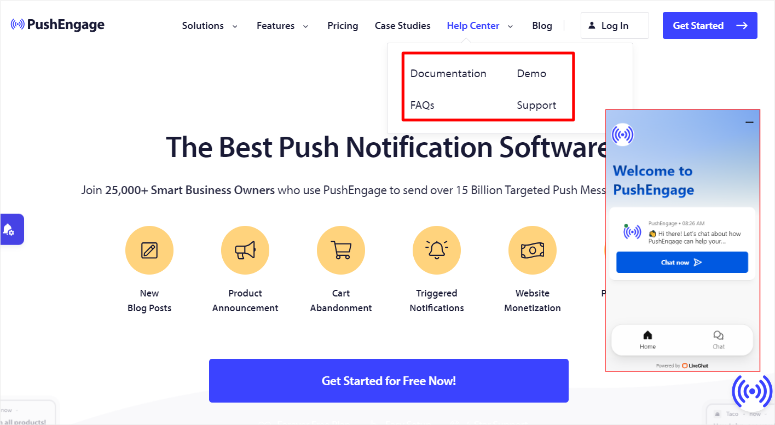
当您选择“文档”时,您将打开一个页面,其中的文章按类别排列在磁贴选项卡中。
这使您可以轻松浏览教程和文章。 您还可以在文档页面上找到搜索栏,以帮助您快速准确地找到所需内容。
当您选择这些图块选项卡之一时,您将看到该类别中所有文章的列表。 它们按顺序排列,让您可以逐步遵循教程。 如果您需要访问更多文档,您还会在左侧看到搜索栏和文章类别。
您还可以访问文档页面上的聊天机器人,这使您无需浏览资源即可访问快速问题。
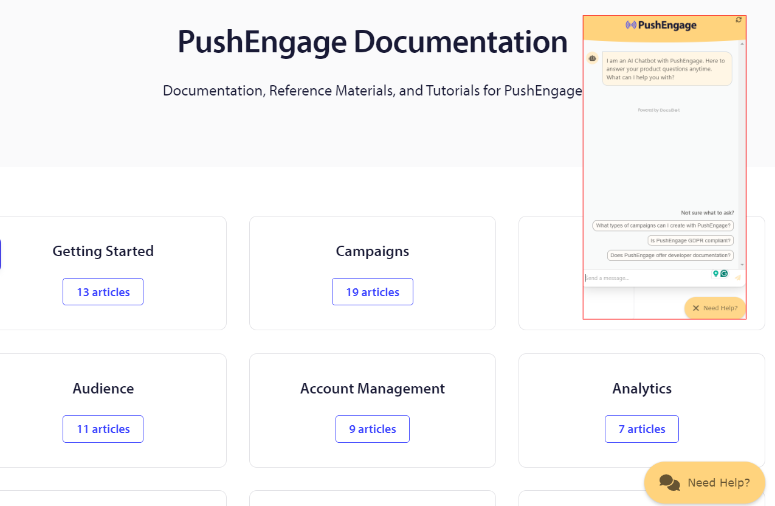
除了实时聊天之外,如果您是客户,还可以通过支持票联系支持人员。
这是一份简短而精确的表格,要求您从下拉列表和主题中填写您的网站、电子邮件、主题。 然后,您将填写消息区域,详细描述您遇到的问题。
如果您不是客户,请填写他们的联系表。 就像支持票一样,联系表格简短而准确。 您将提供您的详细信息,写下您的消息,然后提交。
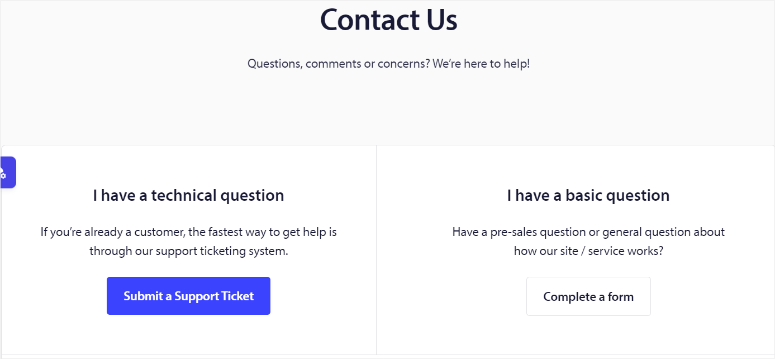
单一信号
如前所述,OneSignal 更注重开发人员。 因此,它拥有更广泛的资源来帮助您浏览该工具。
在 OneSignal 的主页上,您首先会看到“资源”菜单,您可以通过该菜单访问播客、电子书、客户案例研究、视频和视频演示。
“资源”菜单旁边是“文档”菜单。
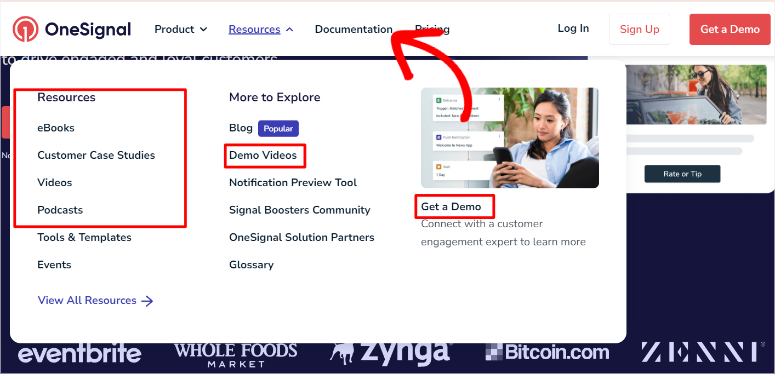
这将打开一个页面,其中包含按类别排列的各个文章。 还有一个搜索栏可以帮助您快速找到您正在寻找的教程。
您还可以通过网站底部的聊天框访问文档。 聊天框有一个搜索框,您可以使用它来查找您要查找的文章。
搜索栏下方的选项卡会将您引导至您要查找的教程类别。 除此之外,聊天框还提供了帮助您开始使用不同 OneSignal 产品的链接。
现在,联系 OneSignal 支持的最佳方式也是通过实时聊天。 但只有登录 OneSignal 帐户后才能访问实时聊天。
如果您在文档中找不到所需内容,这使您可以与他们的客户支持团队进行沟通并获得答案。
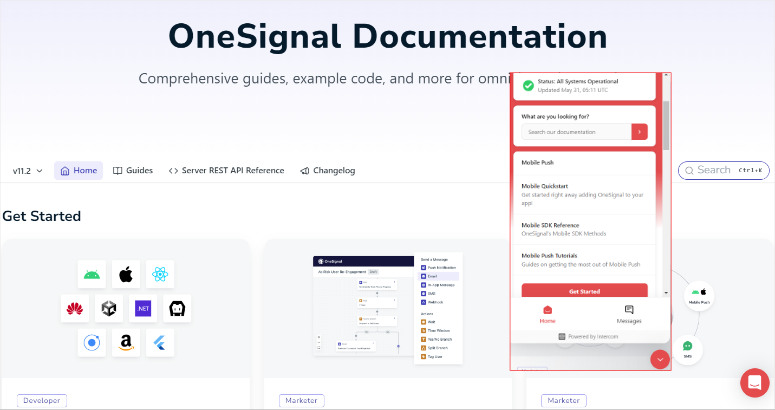
联系支持人员的另一种方式是直接向他们发送电子邮件。 支持电子邮件位于 WordPress 仪表板中的OneSignal » 设置下。 滚动到页面底部可找到故障排除选项、WordPress 设置指南和支持电子邮件。
如果您是一个比较注重视觉的人,您可以将您的详细信息提交给 OneSignal,他们将为您提供演示视频。
文档和支持获胜者:OneSignal
虽然 PushEgnage 文档易于理解和导航,但 OneSignal 提供了更多资源和内容格式。 您可以获得播客、视频、电子书、客户案例研究等,确保您使用您认为最容易理解的资源。
您还可以通过联系支持人员来获取演示视频,提供更多资源。 实时聊天选项还为您提供了联系 OneSignal 支持的快速方法。
此外,聊天框还提供了一个门户,您可以在其中访问所有文档和 OneSignal 产品。
但是,我们会很高兴使用支持票和联系我们表格联系 PushEngage 是多么简单和方便。
价钱
PushEngage 定价
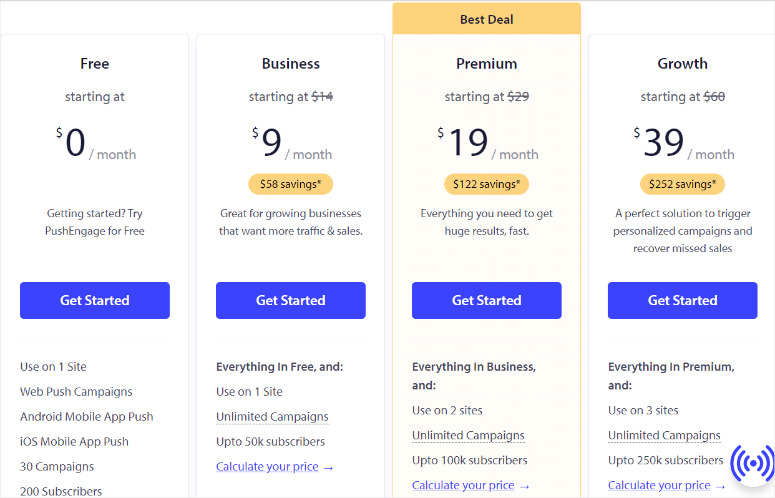
PushEngage 提供了该插件的永久免费版本来帮助您入门。 该计划允许您拥有最多 200 名订阅者,每月最多发送 30 个营销活动。 您还可以获得有针对性的选择活动和触发智能选择活动等功能。 对于免费计划,PushEngage 提供有限的支持。
对于该插件的付费版本,PushEngage 提供了 3 个计划。 所有高级计划都允许您设置无限的活动。
- 商业计划从 9 美元/月起:此计划允许您在 1 个网站上使用它,并且订阅人数上限为 5 万。 它具有受众分组、RSS 自动推送、基于 URL 的分段等功能。 对于商业计划,PushEngage 提供标准支持。
- 高级计划 19 美元/月起:该计划允许您在 2 个网站上使用,订阅人数上限为 10 万。 它具有目标定位、表单放弃、选择转化指标等功能。 对于高级计划,PushEngage 提供优先支持。
- 增长计划 39 美元/月起:该计划允许您在 3 个网站上使用,订阅人数上限为 25 万。 它具有自定义触发活动、库存警报、瀑布活动、个性化智能标签等功能。 对于增长计划,PushEngage 提供 VIP 支持。
现在,如果您的网站流量高于提供的套餐,您可以联系支持人员获取定制的企业计划。 在此计划中,您可以获得无限的订阅者、无限的通知并且没有订阅者限制。 您还将获得定制的数量和报价。
单信号定价
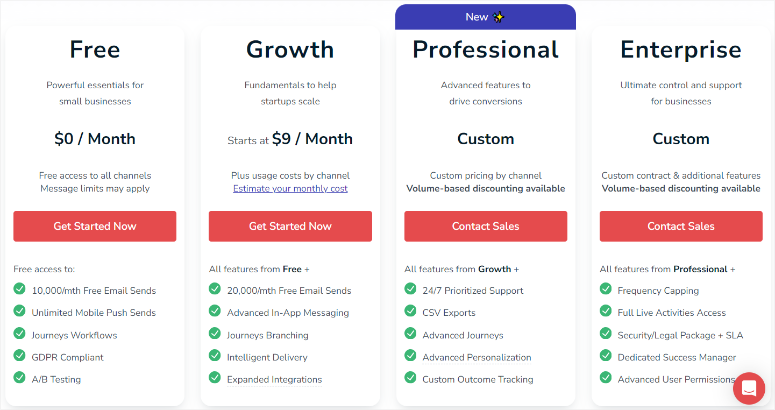
与 PushEngage 一样,OneSignal 提供免费计划,但结构略有不同。 他们关注的不是订阅者限制,而是发送的电子邮件数量。
免费计划允许您发送最多 100,000 封电子邮件,并包括旅程、工作流程、A/B 测试等功能。
OneSignal 提供 3 种高级计划。
增长计划起价为 9 美元/月。 通过此计划,您每月最多可以发送 20,000 封电子邮件。 您还可以获得应用内消息传递、智能交付、旅程分支等功能。
对于专业版和企业版计划,您需要联系支持人员以获得报价。 这些计划提供 CSV 导出、实时活动、频率上限等功能。
定价获胜者:PushEngage
虽然 OneSignal 和 PushEngage 都提供免费计划,但它们的定价模型略有不同。 PushEngage 侧重于订阅者限制,OneSignal 侧重于电子邮件量。
PushEngage 之所以获胜,是因为它的计划比更便宜的计划提供更多功能,并且具有更简单的定价模式。
除非您拥有超过 25 万订阅者,否则您不需要获取自定义报价。 但是,对于 OneSignal,您需要为增长计划之上的所有套餐制定自定义计划。
优点缺点
推动参与
优点:
- 提供免费插件版本
- 简单的安装和设置过程
- 提供广泛的定制选项
- 支持网络和移动设备
- 提供实时预览
- 附带许多预制模板
- 自动推送通知
- 智能细分和超特定目标定位
- 内置分析
- 滴灌活动
缺点:
- 需要专业计划来解锁所有功能
- 即使是免费版本也需要信用卡信息
单一信号
优点:
- 提供免费插件
- 跨渠道支持,例如电子邮件和短信
- iOS锁屏实时更新
- 专为处理大量通知而设计
- 自动检测用户浏览器语言
- 提供动态内容
- 智能配送系统
- 详细的受众细分
- 轻松个性化消息
- 团队双因素身份验证
缺点:
- 需要专业计划才能访问所有功能
- 需要联系支持以获得高于增长计划的套餐
- 漫长的安装和设置过程
- 一次仅提供一台设备或浏览器预览
- 对 OneSignal 仪表板的依赖
最终裁决:PushEngage 与 OneSignal
PushEngage 和 OneSignal 都是用于向 WordPress 网站添加推送通知的强大工具。
PushEngage 以其易用性和广泛的定制选项而著称。 它还出现在自动购物车放弃提醒之上。
这可以通过鼓励客户完成购买来显着促进销售。 其触发的活动可以根据用户操作快速发送通知,确保消息及时且相关。
OneSignal 还提供令人印象深刻的功能,包括通过实时活动进行实时更新和强大的受众细分。 但它的功能可能有点复杂,特别是对于初学者来说,因为它们更注重开发人员。
其分析很深入,可以提供对消息性能的结构化见解。 个性化是另一个强项,可以根据用户行为定制消息传递。
智能交付功能可确保消息在最佳时间到达用户,从而提高参与度。 但是,OneSignal 更复杂的设置和以开发人员为中心的方法对于那些没有技术专业知识的人来说可能具有挑战性。
PushEngage 提供更直接的计划,重点关注订阅者限制,而 OneSignal 的定价基于电子邮件量,这对于更高级别的计划来说可能不太透明。
这两个平台都提供免费计划,但 PushEngage 的定价模型更容易理解,并且通常以较低的价格提供更多功能。
那么,谁赢了?
千钧一发! PushEngage 因其用户友好性和定制能力而具有优势,是最好的 WordPress 推送通知插件。
但如果您预算紧张或需要应用内消息和电子邮件等功能,OneSignal 是一个不错的选择。
归根结底,最好的决定方法是阅读此比较并根据您的需求选择推送通知插件。
恭喜! 您现在对 PushEngage 和 OneSignal 有了更好的了解。 如果您还有任何疑问,请查看下面的常见问题解答。
常见问题解答:PushEngage 与 OneSignal
什么是推送通知?
推送通知是从应用程序或网站发送到用户设备的消息。 这是应用程序直接向锁定屏幕发送快速更新或提醒的便捷方式,即使您没有主动使用应用程序本身也是如此。 推送通知用于提醒用户重要更新、新消息、促销或提醒。
PushEngage 是免费的吗?
是的,PushEngage 提供免费计划,允许您拥有最多 200 名订阅者并每月发送最多 30 个营销活动。 该计划包括有针对性的选择加入活动和触发智能选择加入活动等功能。 如需更高级的功能和更高的订户限额,您可以从每月 9 美元起的付费计划中进行选择。
推送通知和网络推送有什么区别?
推送通知是应用程序发送到用户的移动设备或桌面的消息。 另一方面,网络推送通知由网站发送并显示在用户的桌面或移动浏览器上。 主要区别在于推送通知来自移动应用程序,而网络推送通知来自网站。 两者的目的都是为了让用户重新获得及时且相关的信息。
Android 手机上最好的通知应用程序是什么?
PushEngage 是适用于移动设备和网络的最佳推送通知插件。 其强大的推送通知服务可通过自动提醒帮助企业减少购物车放弃情况。 它还提供智能细分来有效地定位特定用户群。 此外,PushEngage 还提供许多自定义选项,以确保通知具有视觉吸引力并与您的品牌保持一致。
就是这样! 我们希望您喜欢阅读这篇关于 OneSignal 与 PushEngage 的比较文章。 如果您需要更多帮助,请参阅如何向 WordPress 添加推送通知以增加流量的文章。
除此之外,这里还有您可能有兴趣阅读的其他文章。
- 如何创建自动最近销售通知弹出窗口(简单指南)
- 8 个最适合您的 WordPress 网站的推送通知工具
- 如何通知订阅者新的 WordPress 帖子
第一个教程将引导您了解如何创建自动的近期销售通知弹出窗口。 下一篇文章列出了 8 个最好的 WordPress 推送通知工具。 上一篇文章教您如何通知订阅者新的 WordPress 帖子。
